KK教程资讯:带你了解最前沿的技术、资讯,海纳百川,学无止境!
飞豆打印怎么打电子单?飞豆打印怎么打单?【图文教程】
2022-01-26作者:KK小编来源:KK下载站整理
飞豆打印怎么打电子单?飞豆打印怎么打单?今天kkx为大家分享适用于做电商的朋友使用的发货打印快递单的免费软件—“飞豆打印”的打单方法,有需要学习使用这款飞豆打单软件的用户可以看一看,学一学哦!
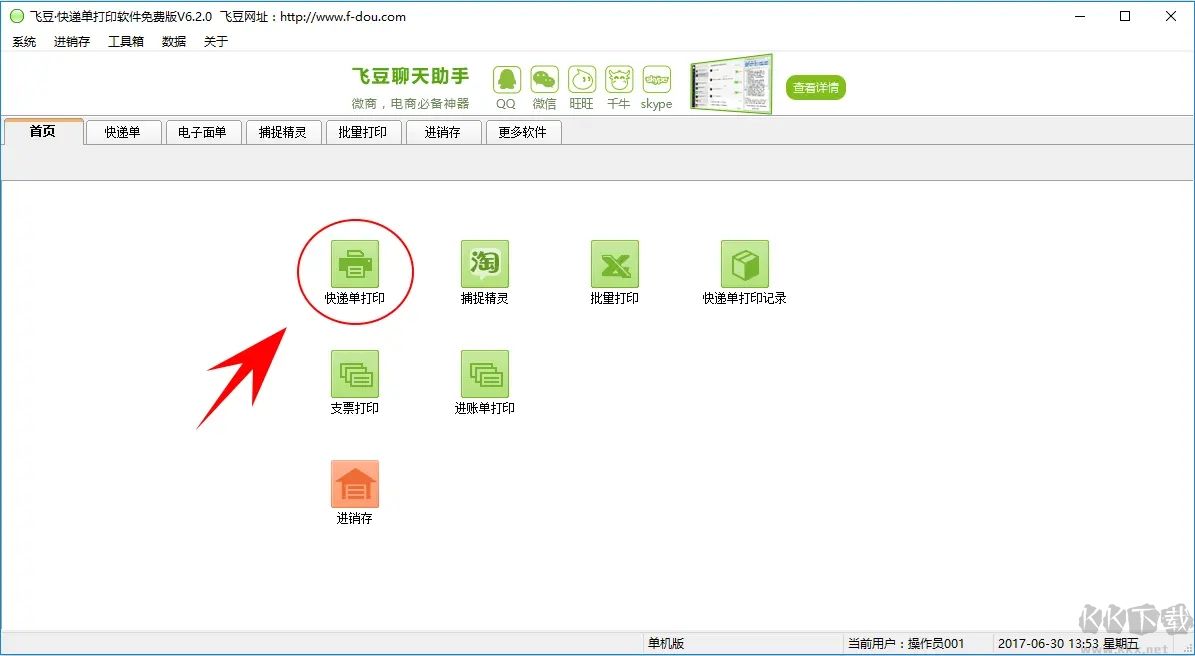
2、在其工具条中点击【常用快递】,在下拉菜单中选择快递单模板,如果可供选择模板较少,可以点击下拉菜单中的【更多模板】。
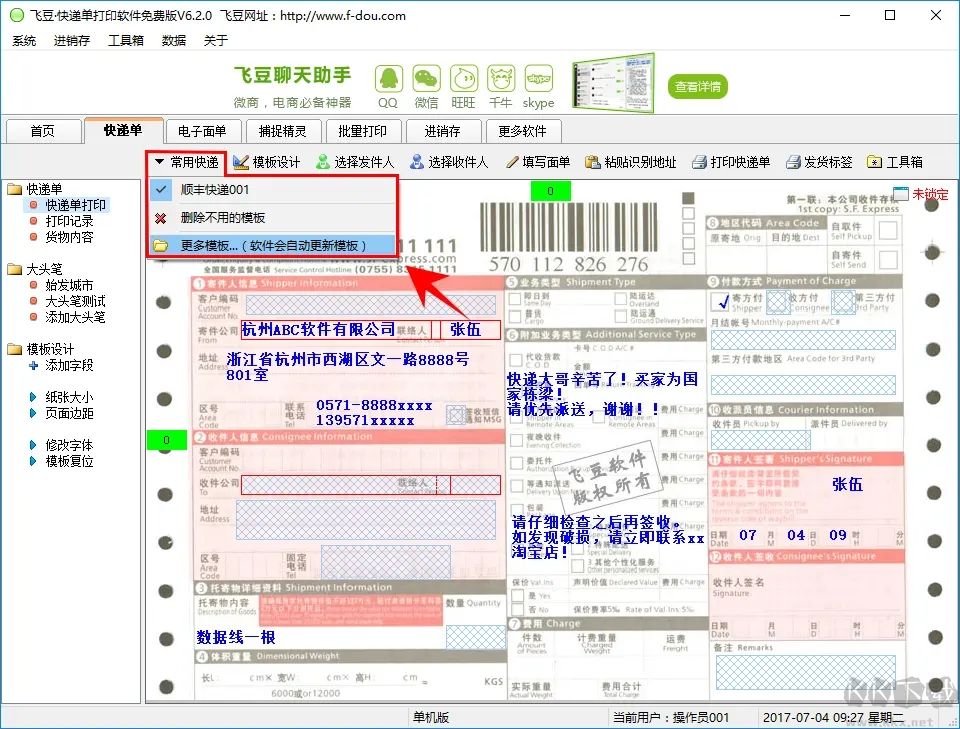
3、弹出选择模板窗口,上千种不同类型的快递单模板可供选择,选择完成,点击【确定】。
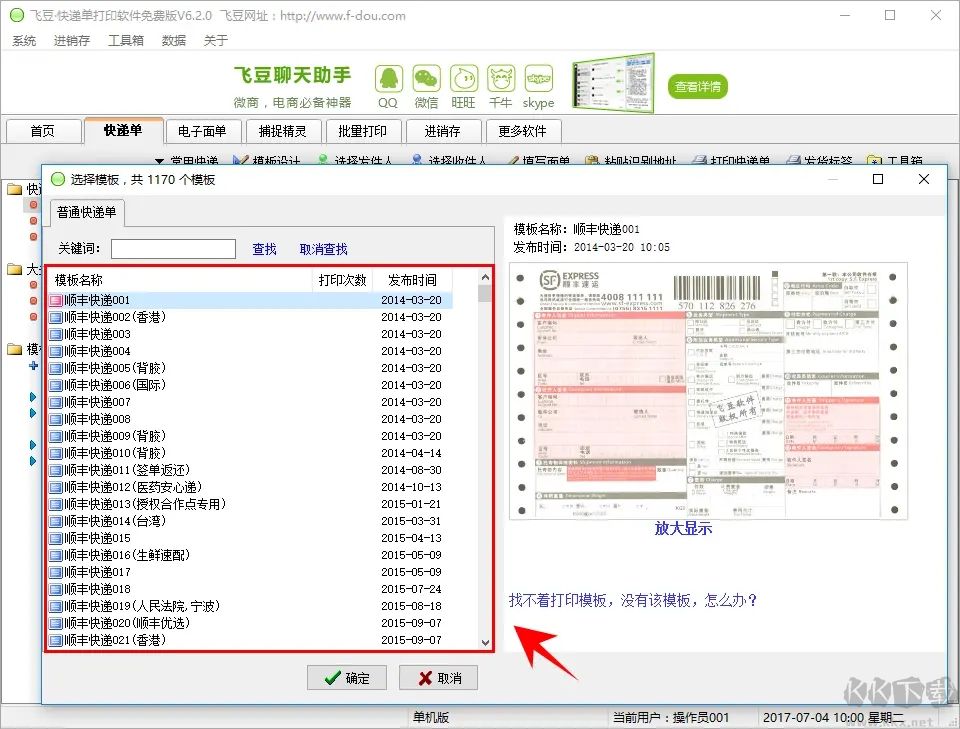
4、点击上方工具栏中的【模板设计】,在其下拉菜单中选择【添加字段】。www.kkx.net
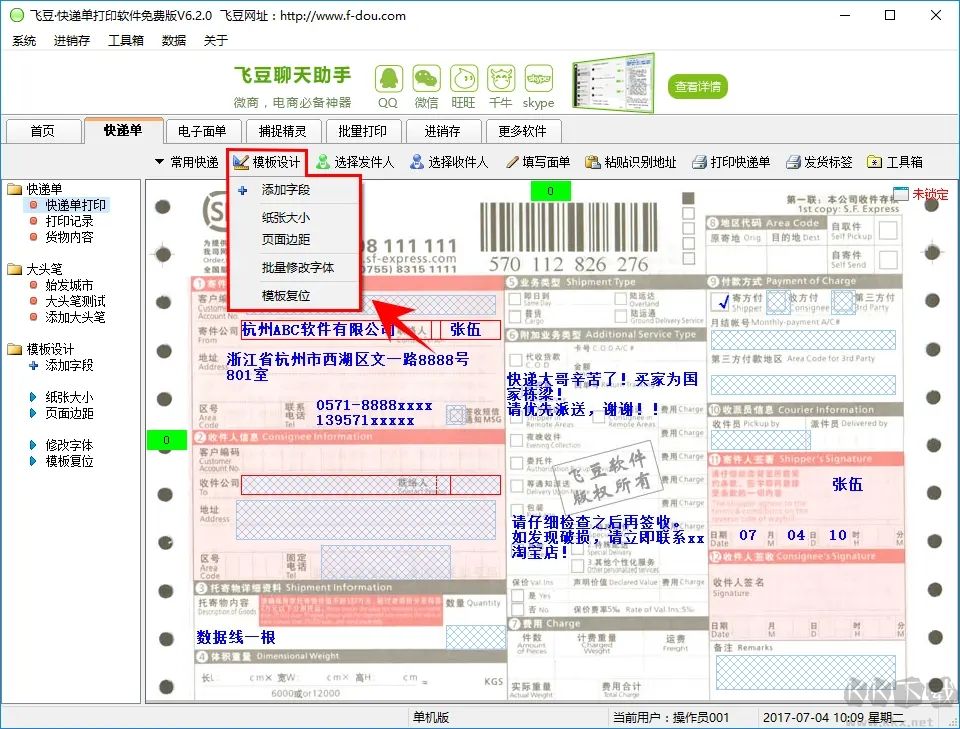
5、弹出“添加字段”窗口,勾选对应字段如发件人、收件人、货物、订单方式、提示备注等常用信息,然后点击【确定】。
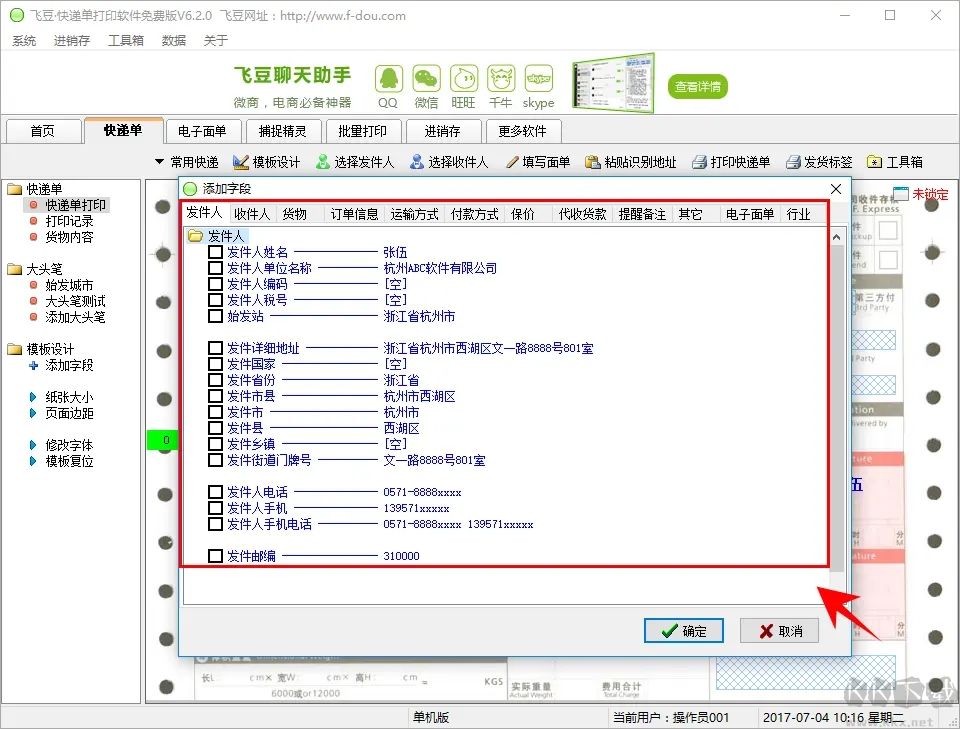
6、点击上方工具栏中的【选择发件人】,可以对发件人及其信息进行增加、删除等相应操作。
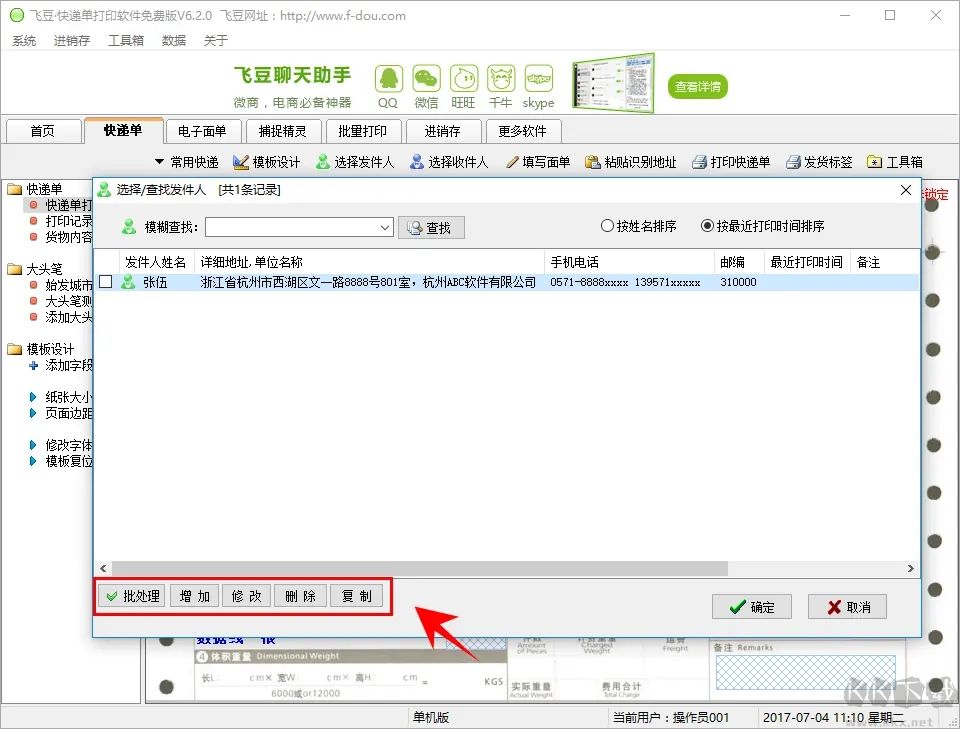
7、点击上方工具栏中的【选择收件人】,可以对收件人及其信息进行增加、删除等相应操作。
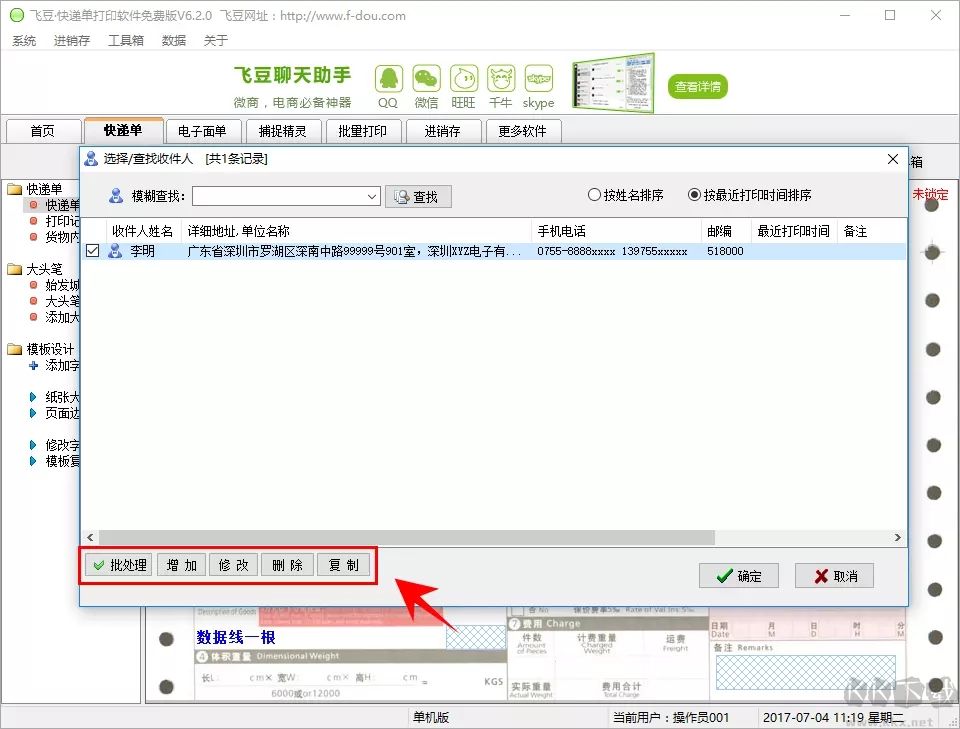
8、你也可以直接点击上方工具栏【填写面单】,在弹出窗口中直接填写发件人和收件人信息。
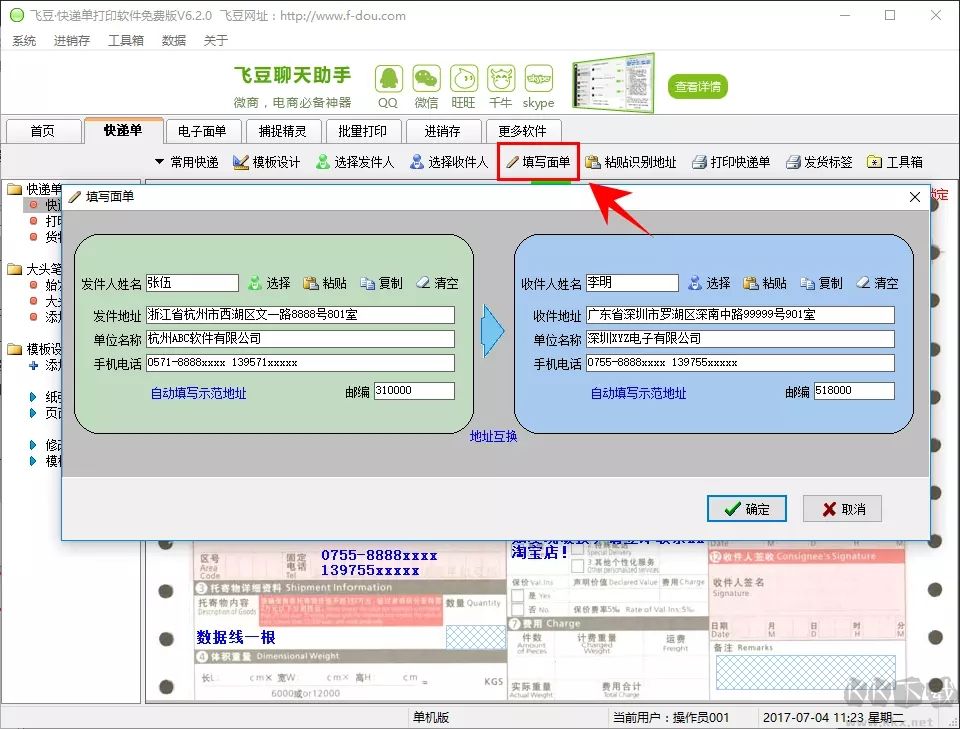
9、点击上方工具栏中的【粘贴识别地址】,将收件人信息如姓名、电话、地址等粘贴到窗口,软件会自动对信息进行识别,大大提高输入效率。
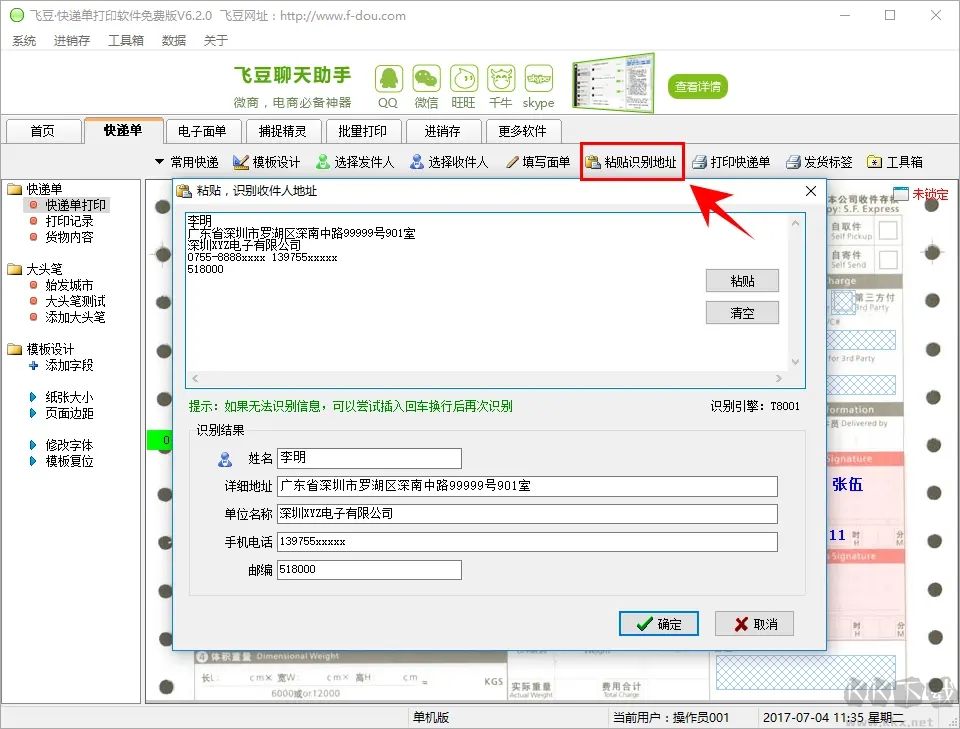
10、点击上方工具栏中的【打印快递单】,在弹出窗口中选择打印机名称,设置打印份数,然后点击【确定】即可。
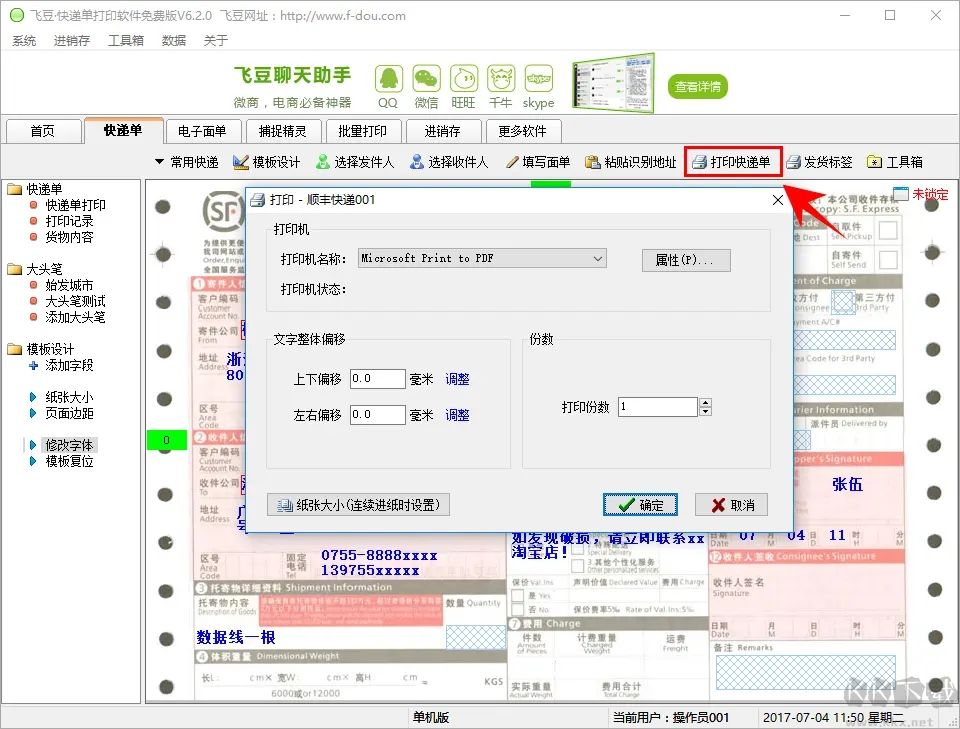
11、快递除了快递单外一般还需要打印发货标签。点击上方工具栏中的【发货标签】,直接在弹窗中对发货标签进行修改设置,设置完成,直接点击【打印】或【快速打印】。
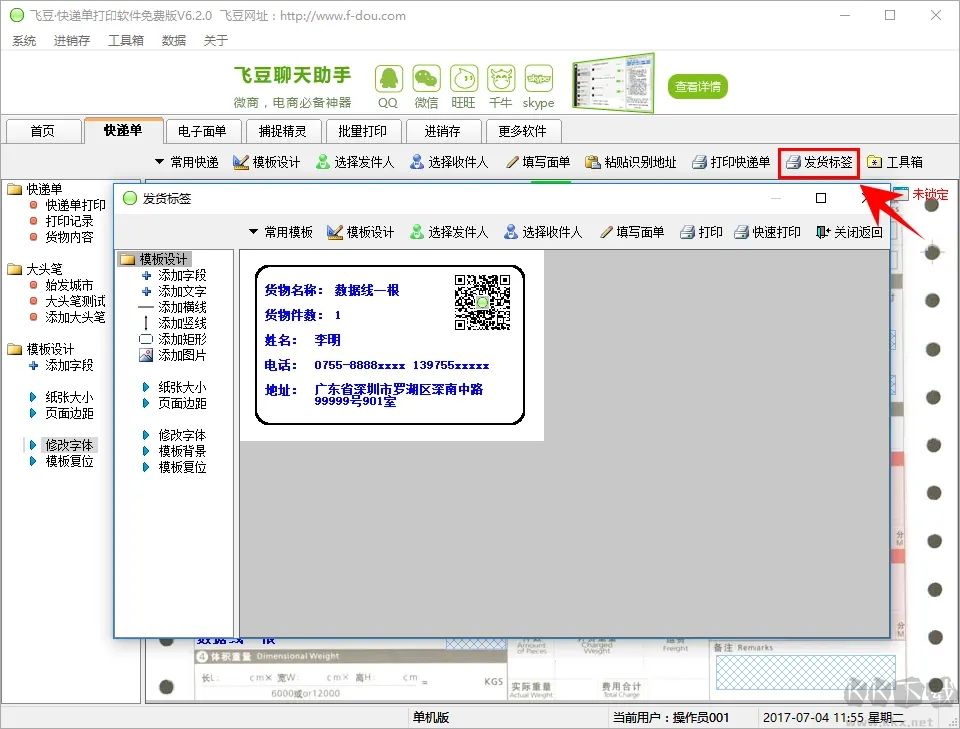
以上便是KK下载给大家分享的飞豆打印打单方法!
飞豆打印打单方法
1、打开飞豆快递单打印软件,在中间图标选项中点击【快递单打印】,或在上方标签栏选择【快递单】。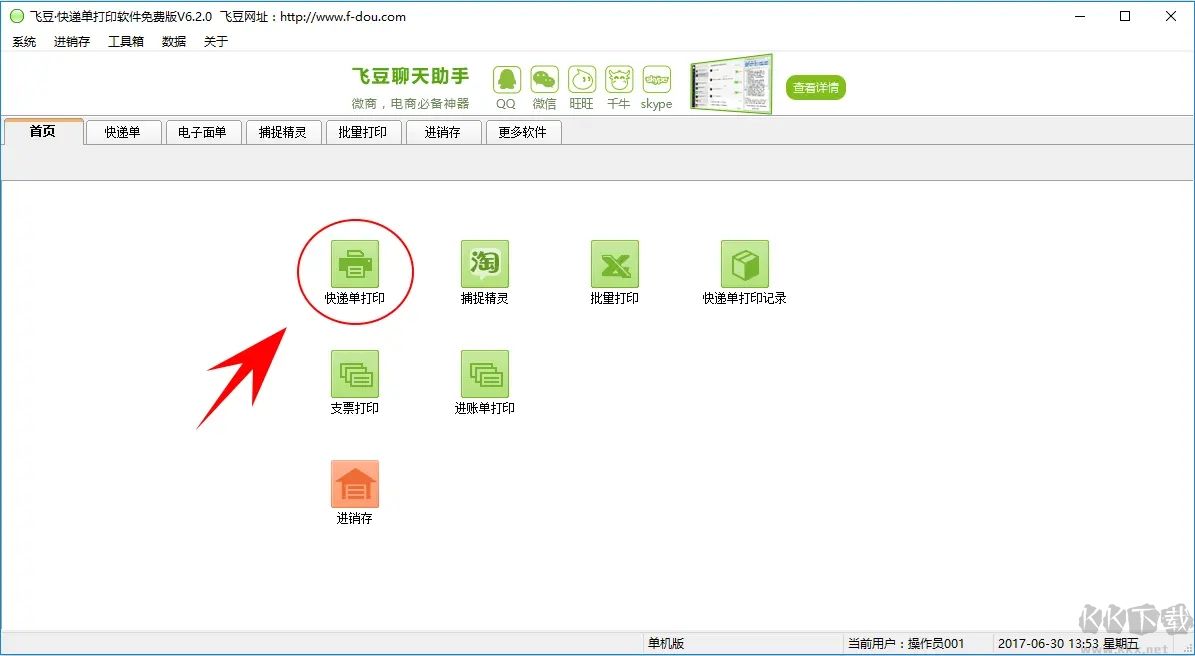
2、在其工具条中点击【常用快递】,在下拉菜单中选择快递单模板,如果可供选择模板较少,可以点击下拉菜单中的【更多模板】。
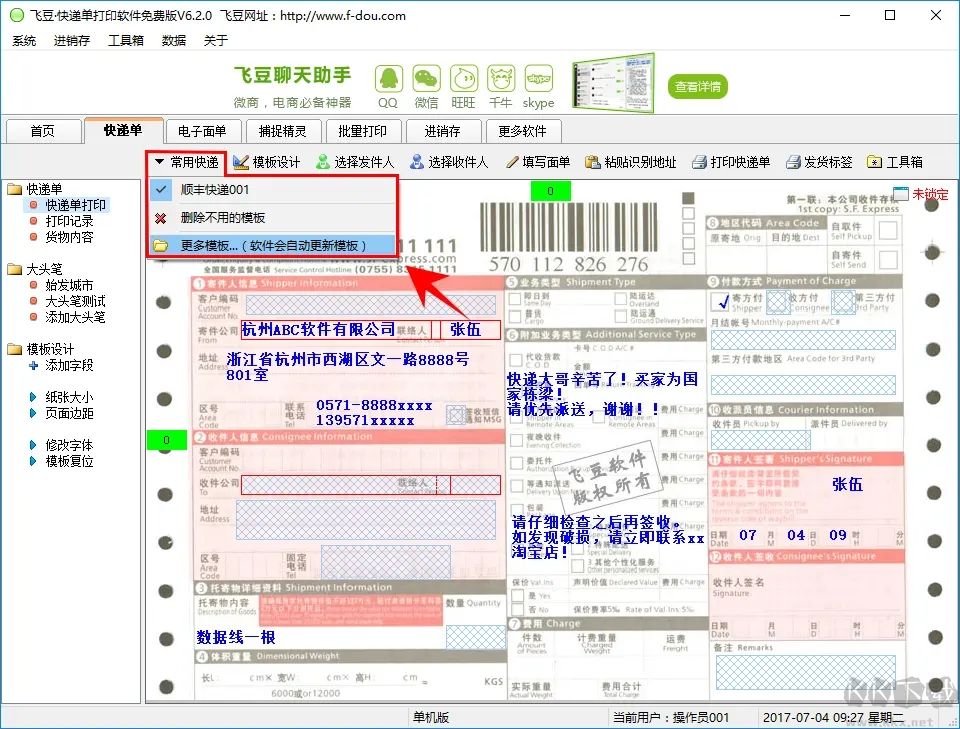
3、弹出选择模板窗口,上千种不同类型的快递单模板可供选择,选择完成,点击【确定】。
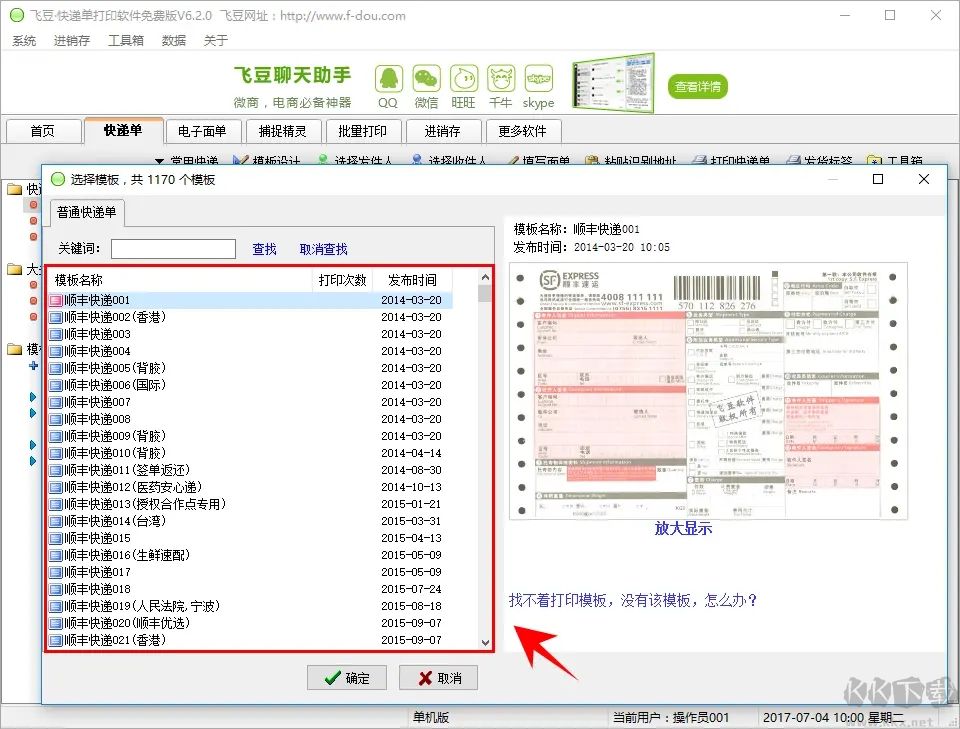
4、点击上方工具栏中的【模板设计】,在其下拉菜单中选择【添加字段】。www.kkx.net
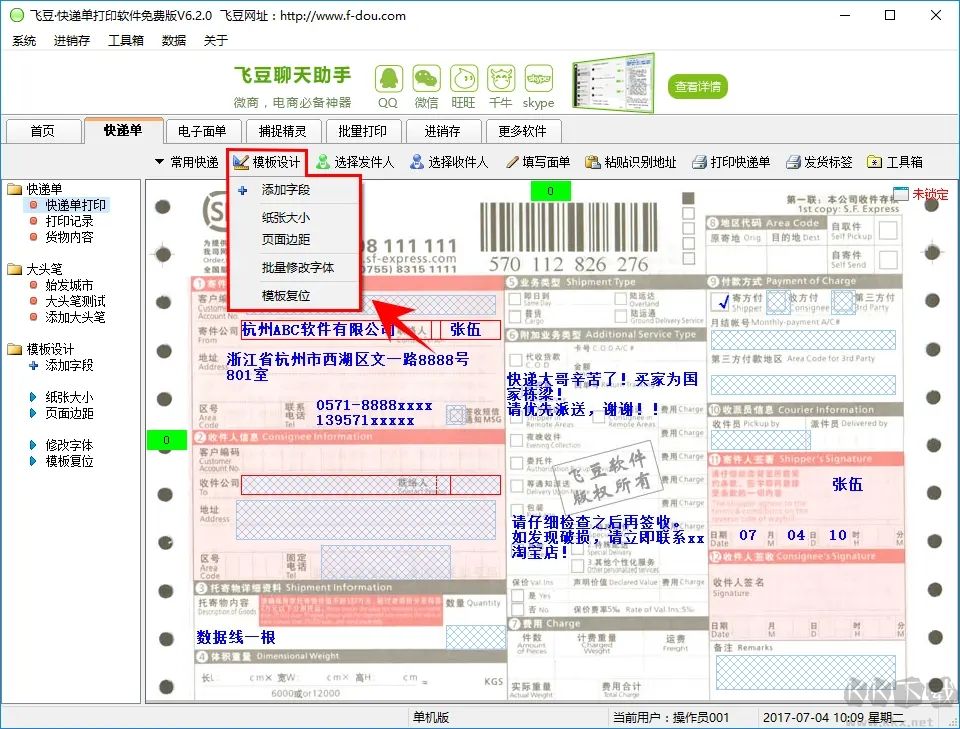
5、弹出“添加字段”窗口,勾选对应字段如发件人、收件人、货物、订单方式、提示备注等常用信息,然后点击【确定】。
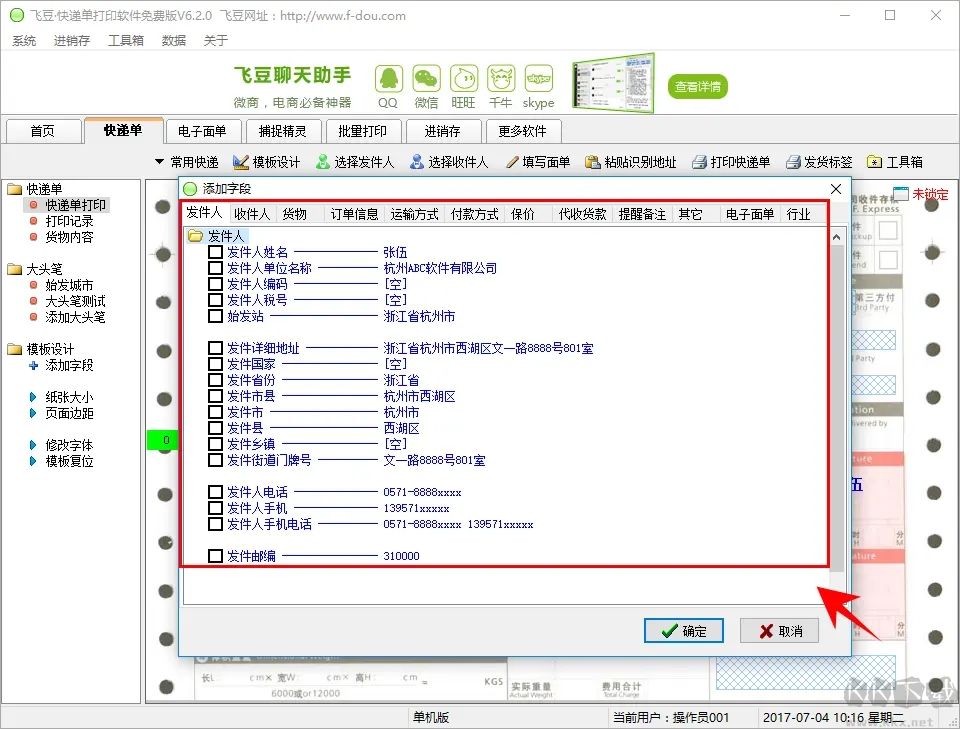
6、点击上方工具栏中的【选择发件人】,可以对发件人及其信息进行增加、删除等相应操作。
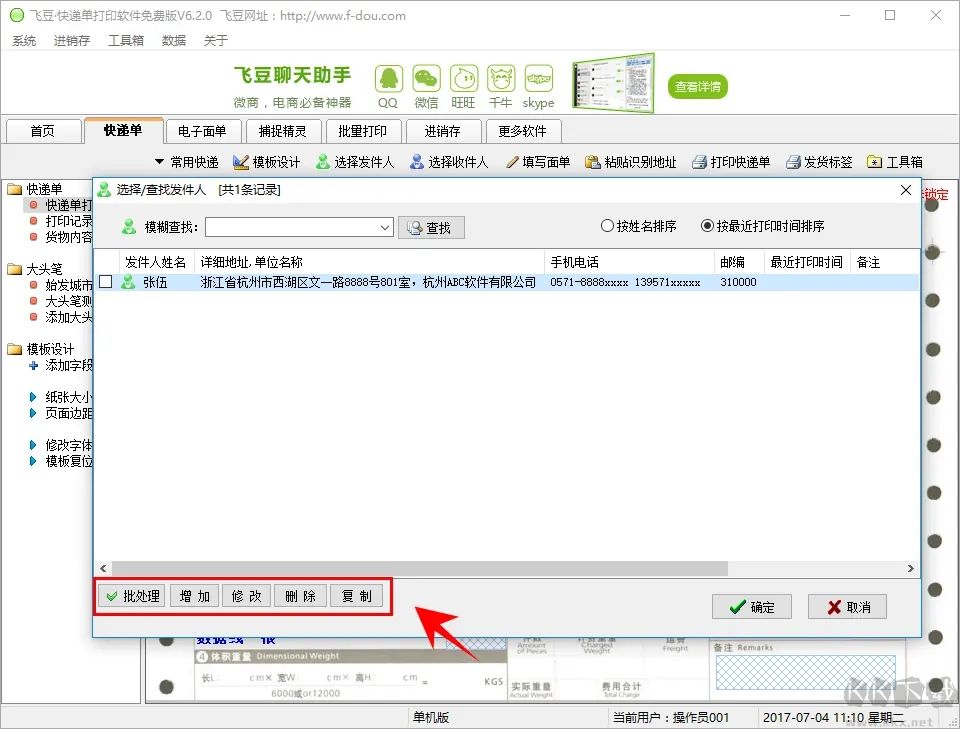
7、点击上方工具栏中的【选择收件人】,可以对收件人及其信息进行增加、删除等相应操作。
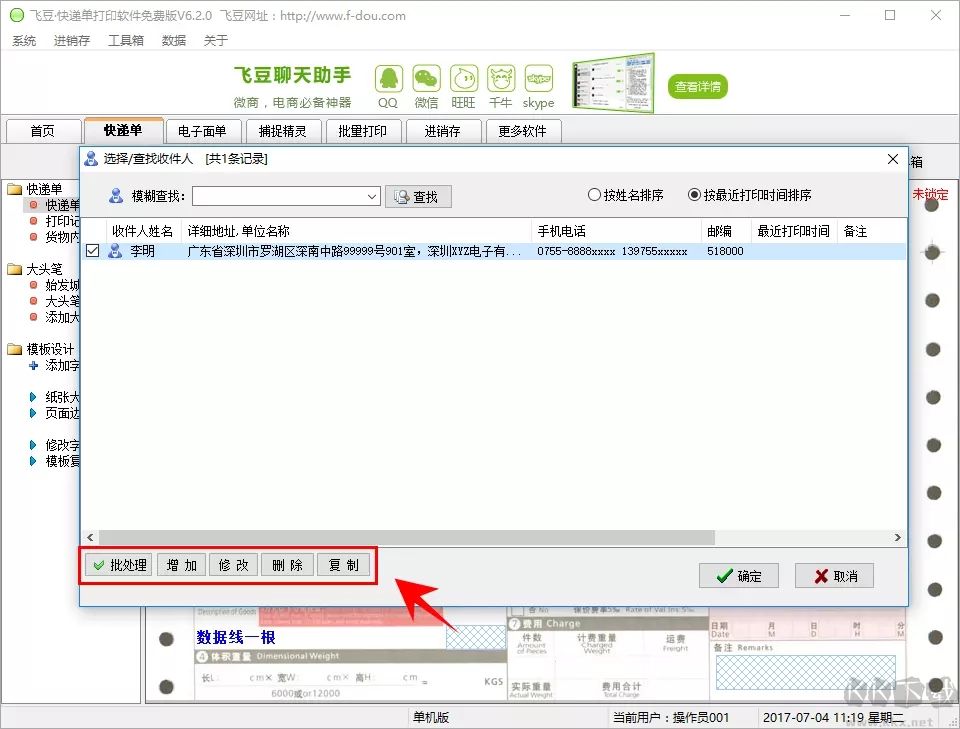
8、你也可以直接点击上方工具栏【填写面单】,在弹出窗口中直接填写发件人和收件人信息。
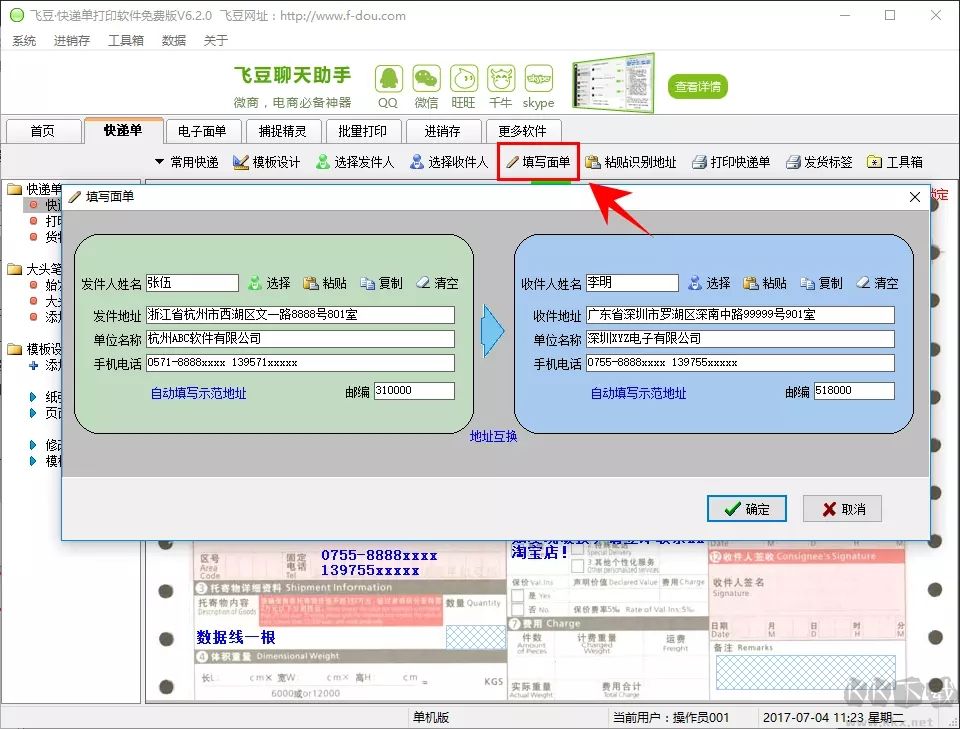
9、点击上方工具栏中的【粘贴识别地址】,将收件人信息如姓名、电话、地址等粘贴到窗口,软件会自动对信息进行识别,大大提高输入效率。
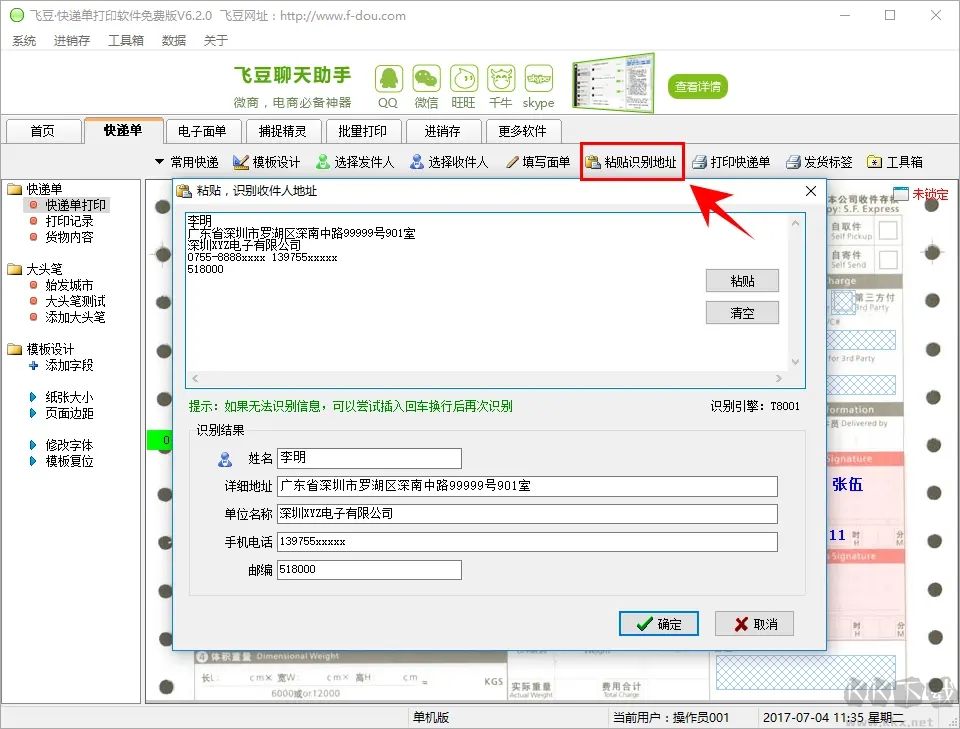
10、点击上方工具栏中的【打印快递单】,在弹出窗口中选择打印机名称,设置打印份数,然后点击【确定】即可。
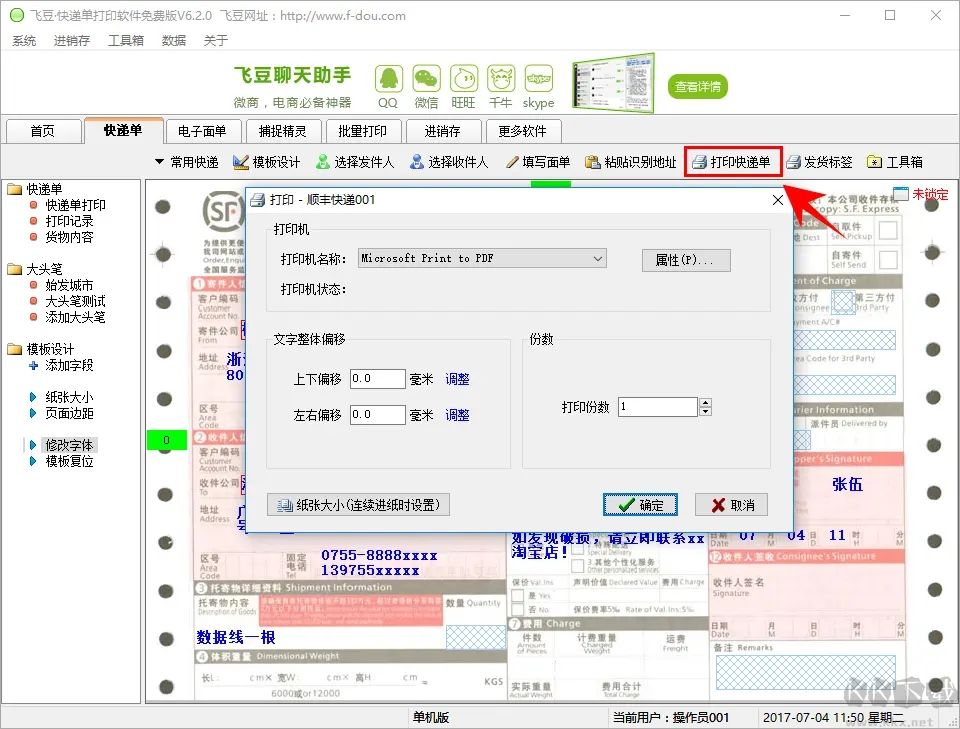
11、快递除了快递单外一般还需要打印发货标签。点击上方工具栏中的【发货标签】,直接在弹窗中对发货标签进行修改设置,设置完成,直接点击【打印】或【快速打印】。
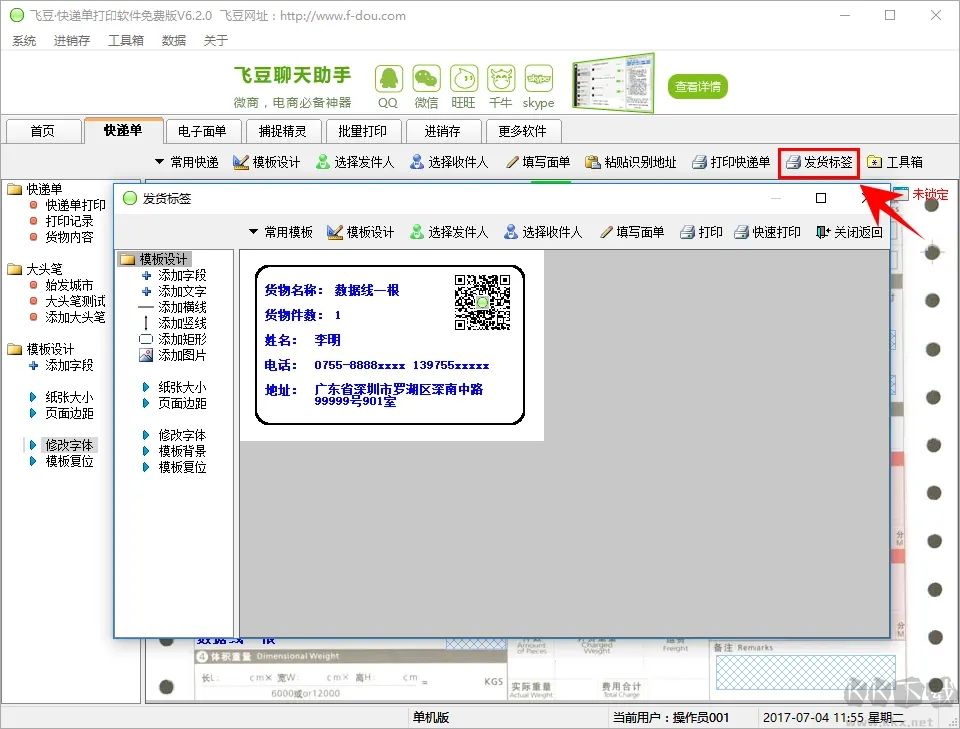
以上便是KK下载给大家分享的飞豆打印打单方法!
相关文章
猜你喜欢
热门文章
沙盒与副本吃鸡模式
 沙盒与副本是一个带有生存建造和刷装备要素的IO类游戏。和你曾玩过的刷装备RPG类似,你的主要目的就是反复击败敌人、升级刷装备, 不过生存建造要素给了你更多的发挥空间。...
沙盒与副本是一个带有生存建造和刷装备要素的IO类游戏。和你曾玩过的刷装备RPG类似,你的主要目的就是反复击败敌人、升级刷装备, 不过生存建造要素给了你更多的发挥空间。...- 《诛仙世界》
- win10右下角的天气和资讯怎么关闭
- 羊了个羊通关方法(亲测有效)_羊了个羊通关教程[把难度降低]
- 第五人格许愿码怎么领?第五人格最新许愿码免费领取2022[可用]
- CAD无法复制编辑:此块含有代理对象,不能在块编辑器中进行编辑的解决方法
- P2PWIFICAM如何连接监控设备?P2PWIFICAM使用方法
- AirMirror怎么控制另一部手机?AirMirror远程控制方法
- 魔影工厂怎么压缩视频大小?魔影工厂压缩视频的方法
- 魔影工厂怎么转换格式?魔影工厂转换视频格式的方法
本类排行
- 1WPS2019专业版永久激活码(序列号)+激活方法2021
- 2您的帐户已在App Store和iTunes中被禁用三种解决方法
- 3迅雷应版权方要求无法下载,2020亲测能用下载敏感资源解决方法
- 4GIF出处怎么找?几种方法找到GIF出处
- 5琉璃神社怎么下载?琉璃神社资源下载方法详解
- 6SecureCRT注册码最新分享(SecureCRT激活码)2020
- 7WPS2019永久激活码(专业增强版最新终身授权序列号)
- 8mobaxterm设置中文怎么弄?mobaxterm设置中文教程
- 9Office2016激活密钥专业增强版(神Key)Office2016永久激活密钥[2022.3更新]
- 10WPS专业版激活码[长期更新]WPS激活码永久激活 2022.4
相关下载
关注KK手机站








